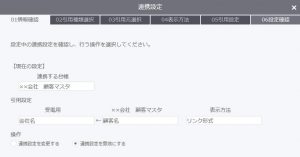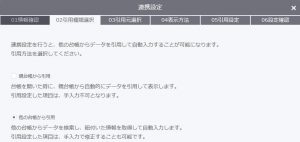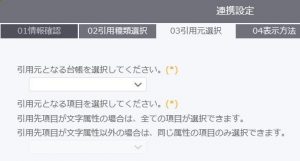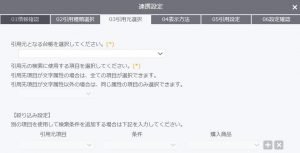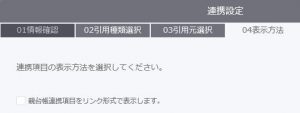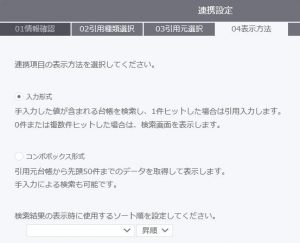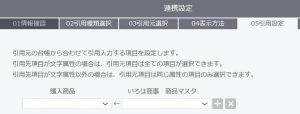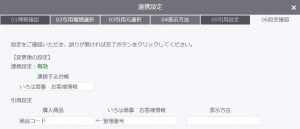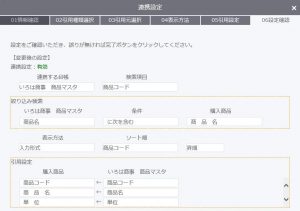台帳入力画面で、他の台帳の情報を引用して自動入力するための連携設定をします。
(台帳の登録や更新、出力等の制御は[台帳設計]メニューより設定できます。設定手順は、『基本設定(台帳設計)』を参照ください)
設定手順
① 他の台帳の情報を引用表示させたい台帳設計の、「連携設定」をクリックします。
連携設定画面が表示されますので、連携させたい項目の 設定アイコンをクリックします。
※設定が可能な項目のみ、 設定アイコンが表示されます。
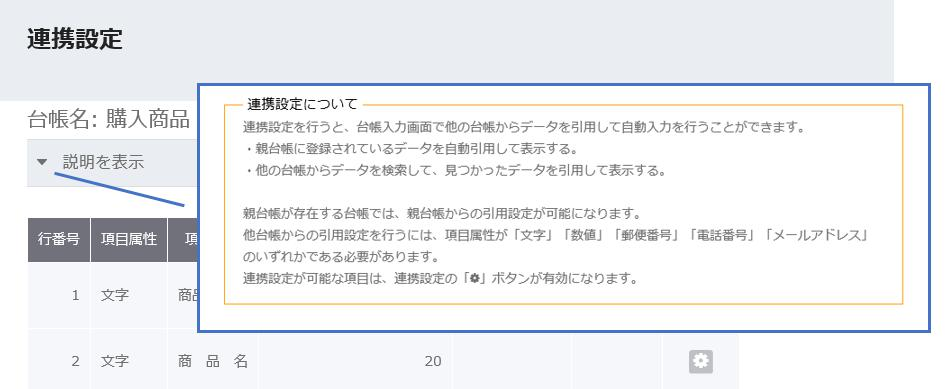
② 連携設定の画面で、各項目の設定を行います。
設定中の画面では、「戻る」や「次へ」でINDEXを移動します。「閉じる」をクリックすると、設定内容は残らず連携設定の画面が閉じられます。
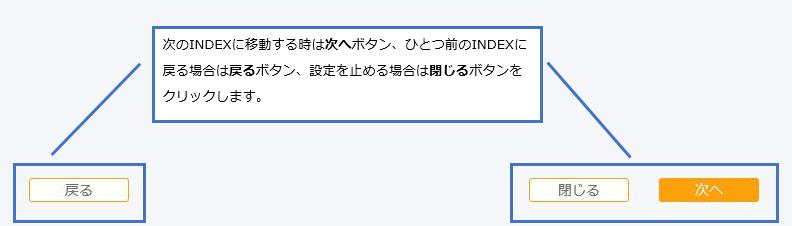
| 01情報確認 |
連携設定された内容が確認できます。表示されるのは、設定完了後です。
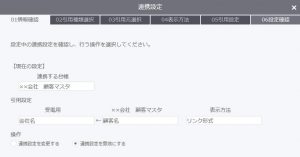
操作の「連携設定を無効にする」を選択し、[06設定確認]で「完了」をクリックすると、設定した連携が解除されます。 |
| 02引用種類選択 |
用元に使用する台帳の種類を選択します。親台帳や子台帳、項目属性によって、引用できる種類が異なります。
※子台帳で設定する場合のみ、「親台帳から引用」も選択できます。
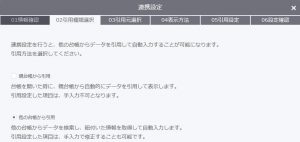
|
| 03引用元選択 |
|
親台帳から引用
親台帳のデータを選択している時、設定項目に自動で引用内容が表示されます。 |
他の台帳から引用
引用元データの選択後、設定した項目に引用内容が表示されます。
|
| 引用元となる台帳(親台帳のみが選択可能)と項目を選択します。
引用先の項目属性によって、選択できる引用元の項目属性が異なります。
(*)は必須設定項目です。
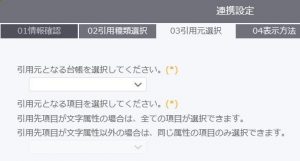
|
引用元となる台帳と検索に使用する項目の選択後、別の項目を使用して絞り込み検索を行う場合は【絞り込み設定】を入力します。
引用先の項目属性によって、選択できる引用元の項目属性が異なります。
(*)は必須設定項目です。
※他台帳連携のみ、「引用元となる台帳」は引用先の台帳も設定可能。
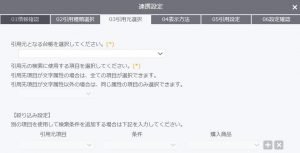
|
連携項目の表示方法を選択します。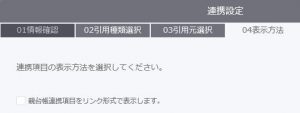
「親台帳連携項目をリンク形式で表示します。」にチェックを付けると、台帳入力画面で入力欄の文字がリンク形式で表示され、クリックで対象の親台帳を開く事ができます。
チェックが付けられるのは、項目属性が「文字」「数値」「郵便番号」「電話番号」「メールアドレス」のいずれかです。 |
[03引用元選択]で検索に使用する項目に設定した項目の表示方法と、検索結果の表示順に使用する項目を設定します。
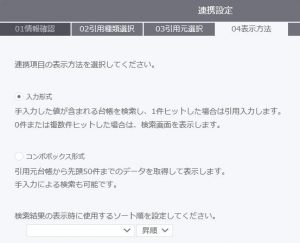
|
| 紐付け設定はできません。引用表示させたい項目全てに連携設定が必要です。 |
引用元のどの項目を、引用先のどの項目に紐付けて表示するか設定します。
設定ができるのは、項目属性が「文字」「数値」「郵便番号」「電話番号」「メールアドレス」のいずれかです。引用先の項目属性によって、選択できる引用元の項目属性が異なります。
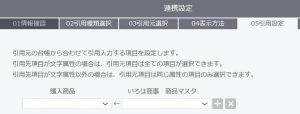
+ボタンをクリックすると、紐付け設定をする新たな行が表示されます。
×ボタンをクリックすると、その行が削除されます。 |
| 設定した内容を確認します。確認のみです、変更はできません。
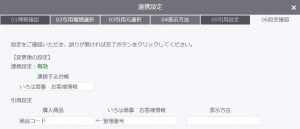
|
設定した内容を確認します。確認のみです、変更はできません。
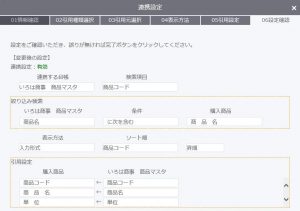
|
|
| 04表示方法 |
| 05引用設定 |
| 06引用設定 |
③ 連携設定の画面の「06設定確認」で設定内容の確認を終えたら、 「完了」をクリックします。
↑ このページの先頭へ
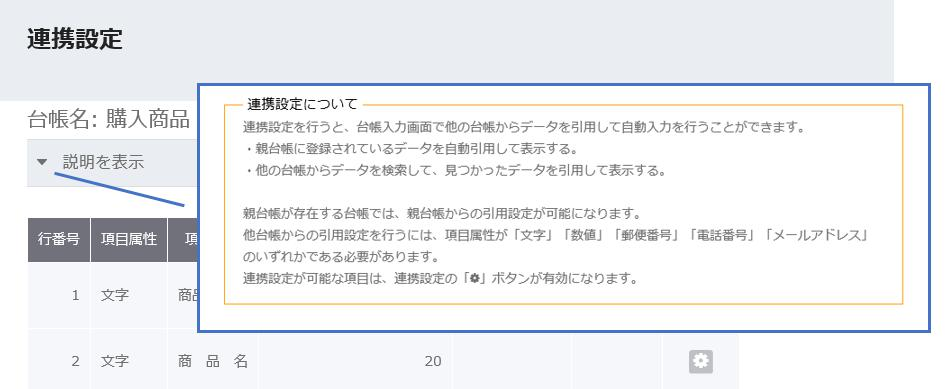
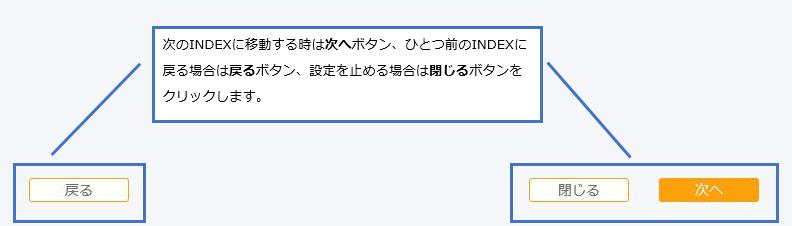
![[V360]WArm+オンラインマニュアル](http://www.warmplus.jp/help/3-6-0/wp-content/uploads/sites/13/2023/08/wplogo.png)